Макет – это набор заполнителей для представления контента на слайде. В свою очередь, наполнители – это формы для вставки текста, изображений, видео. Таким образом, макет определяет, какие объекты будут представлены на слайде и как расположены.
Каждая тема PowerPoint содержит набор макетов слайдов, предопределяющих размещение содержимого ваших слайдов. Поле «Заполнитель» предоставляет место для вставки содержимого.
При этом почти не требуется (или совсем не требуется) форматирование и перемещение вручную. Выбирайте макет в меню PowerPoint и вставляйте свой текст и рисунки.
Готовые макеты включают «Титульный слайд» для начала работы, общие макеты «Заголовок и объект», «Заголовок раздела», «Два объекта» макеты «Сравнение», «Только заголовок», «Пустой слайд» и макеты «Объект с подписью», «Рисунок с подписью».
Каждая тема PowerPoint содержит набор макетов слайдов, предопределяющих размещение содержимого ваших слайдов. Поле «Заполнитель» предоставляет место для вставки содержимого.
При этом почти не требуется (или совсем не требуется) форматирование и перемещение вручную. Выбирайте макет в меню PowerPoint и вставляйте свой текст и рисунки.
Готовые макеты включают «Титульный слайд» для начала работы, общие макеты «Заголовок и объект», «Заголовок раздела», «Два объекта» макеты «Сравнение», «Только заголовок», «Пустой слайд» и макеты «Объект с подписью», «Рисунок с подписью».

Создание нового макета
Для создания нового макета заходим в меню «Вид» — «Образец слайдов»:
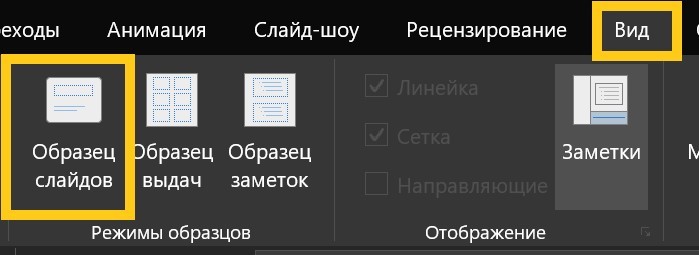
В левой части экрана отобразится список имеющихся макетов:

Для создания нового макета щелкаем «Вставить макет».
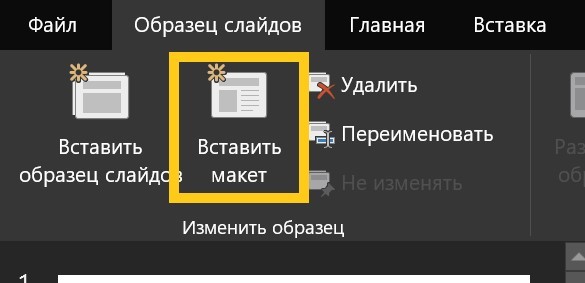
На появившемся макете можно удалить или вставить новые заполнители. Для вставки заполнителей заходим в меню «Вставить заполнитель»:

Макету можно задать уникальное имя. Для этого можно щелкнуть правой кнопкой мыши по новому макету в панели коллекции макетов и в появившемся меню выбрать «Переименовать макет». В появившемся диалоговом окне ввести нужное имя.
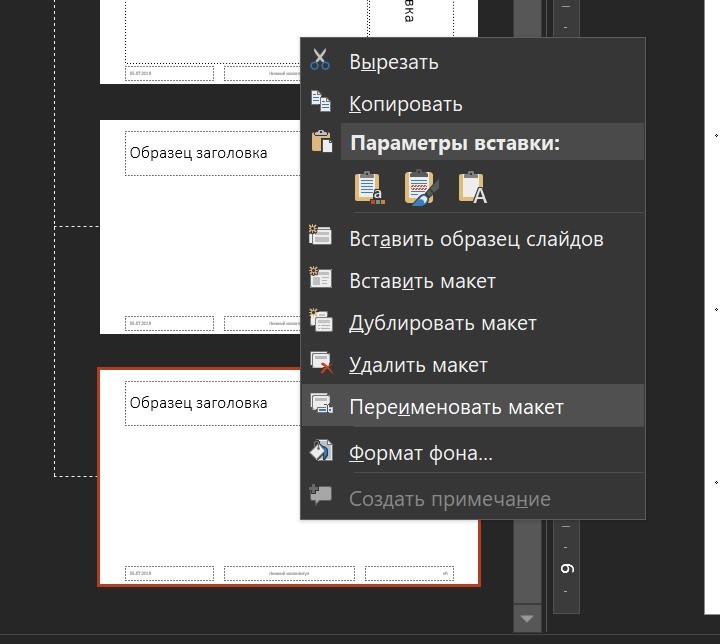
После переименования можно перейти в обычный вид для дальнейшей работы над презентацией (меню «Вид» — «Обычный»):
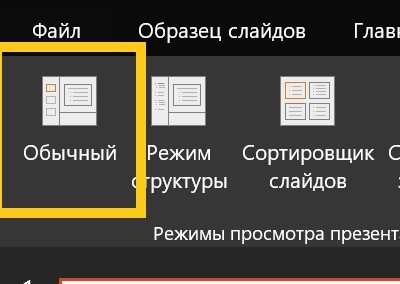
В главном меню щелкаем «Создать слайд» и выбираем в списке появившихся новый макет (у меня он назван «Пример»):
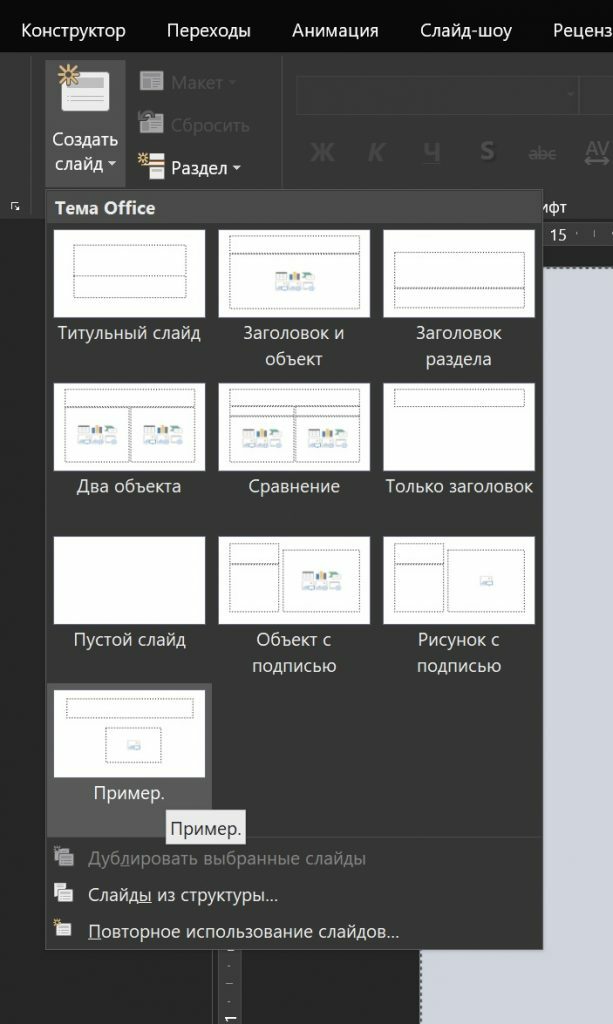
Также в «Образцах слайдах» вы можете редактировать уже созданные макеты под свой вкус и в дальнейшем работать с ними.
Немного советов
Не все макеты слайдов созданы одинаково. Вот немного советов для создания отличных макетов.
- Нужно ограничить количество элементов, добавленных в макет слайда. Вы должны использовать несколько ключевых списков или медиа, чтобы оставаться читаемыми.
- Позаботьтесь о размере шрифта, когда добавляете текстовые блоки; используйте большие размеры для заголовков и размеры поменьше для остального текста.
- Не заполняйте весь слайд заполнителями; оставляете пространство между элементами, таким образом слайд будет более естественным.
На этом наш урок окончен. Если у Вас будут вопросы, тогда пишите в комментариях и мы постараемся помочь.